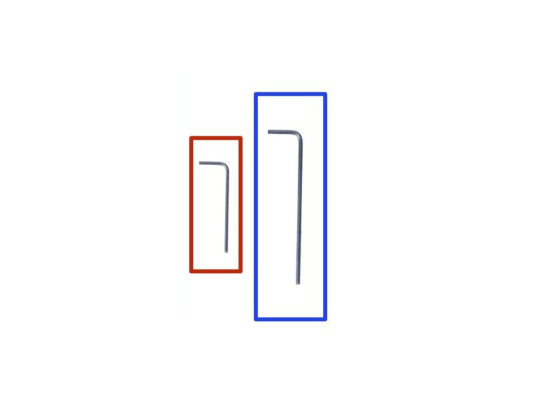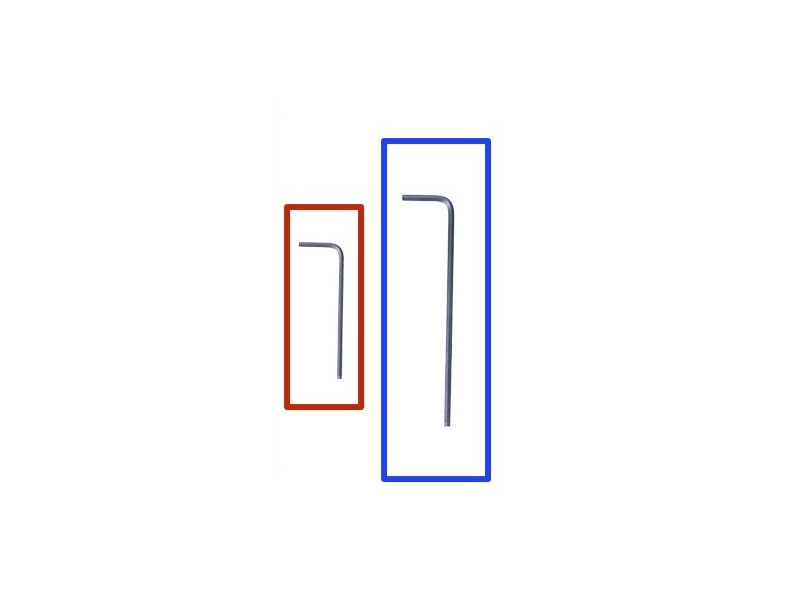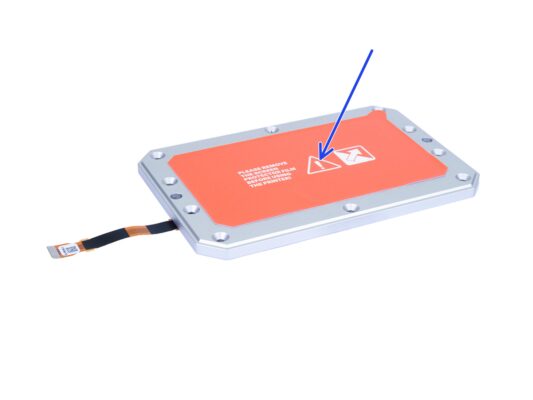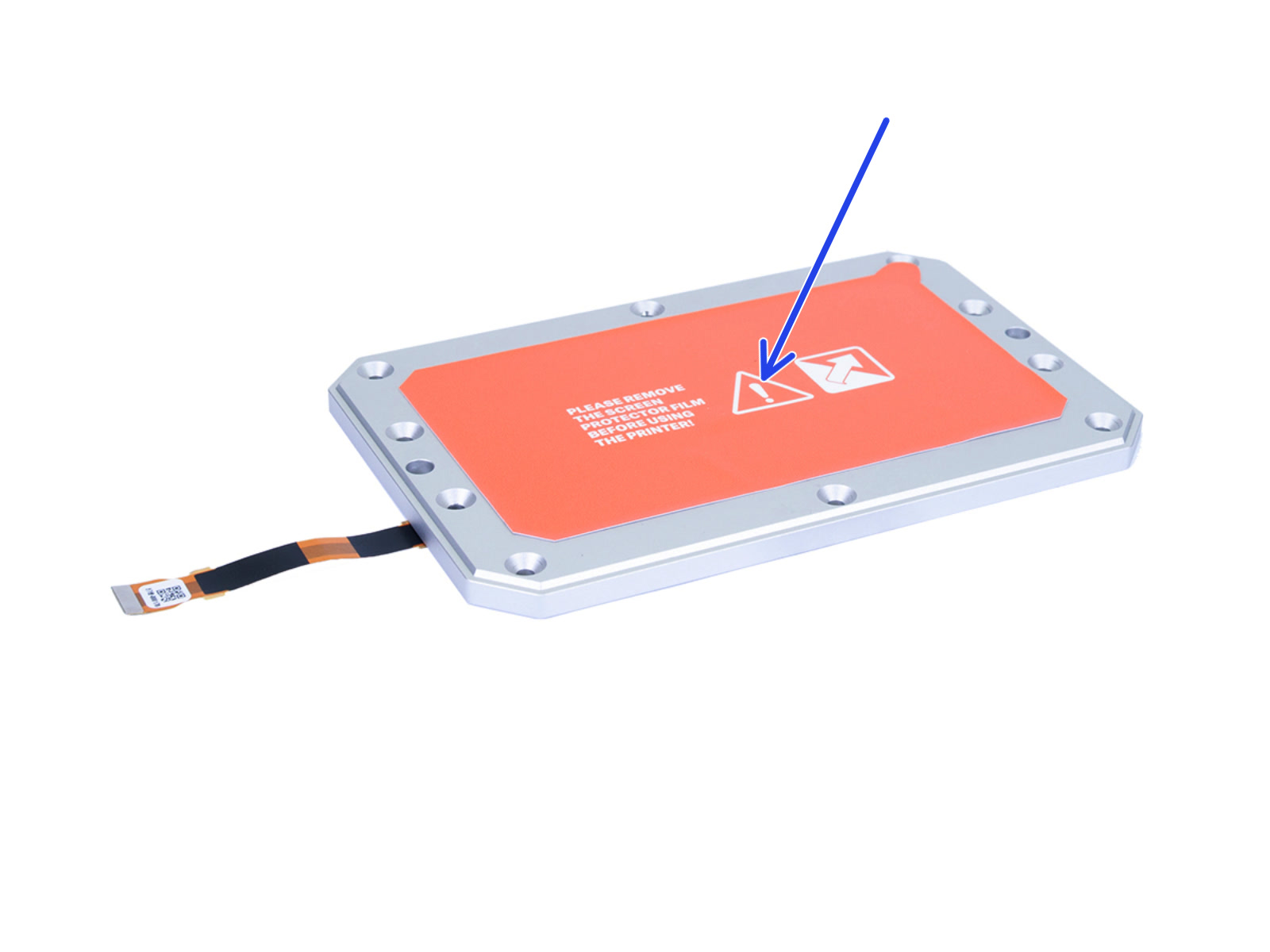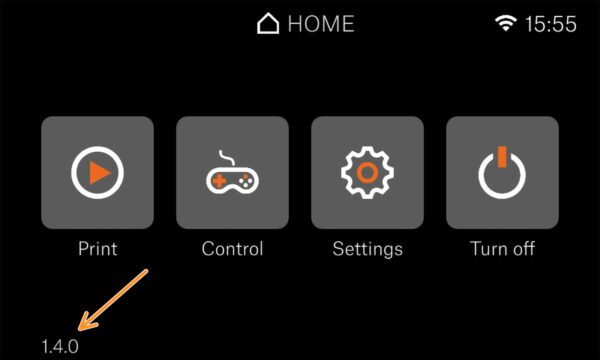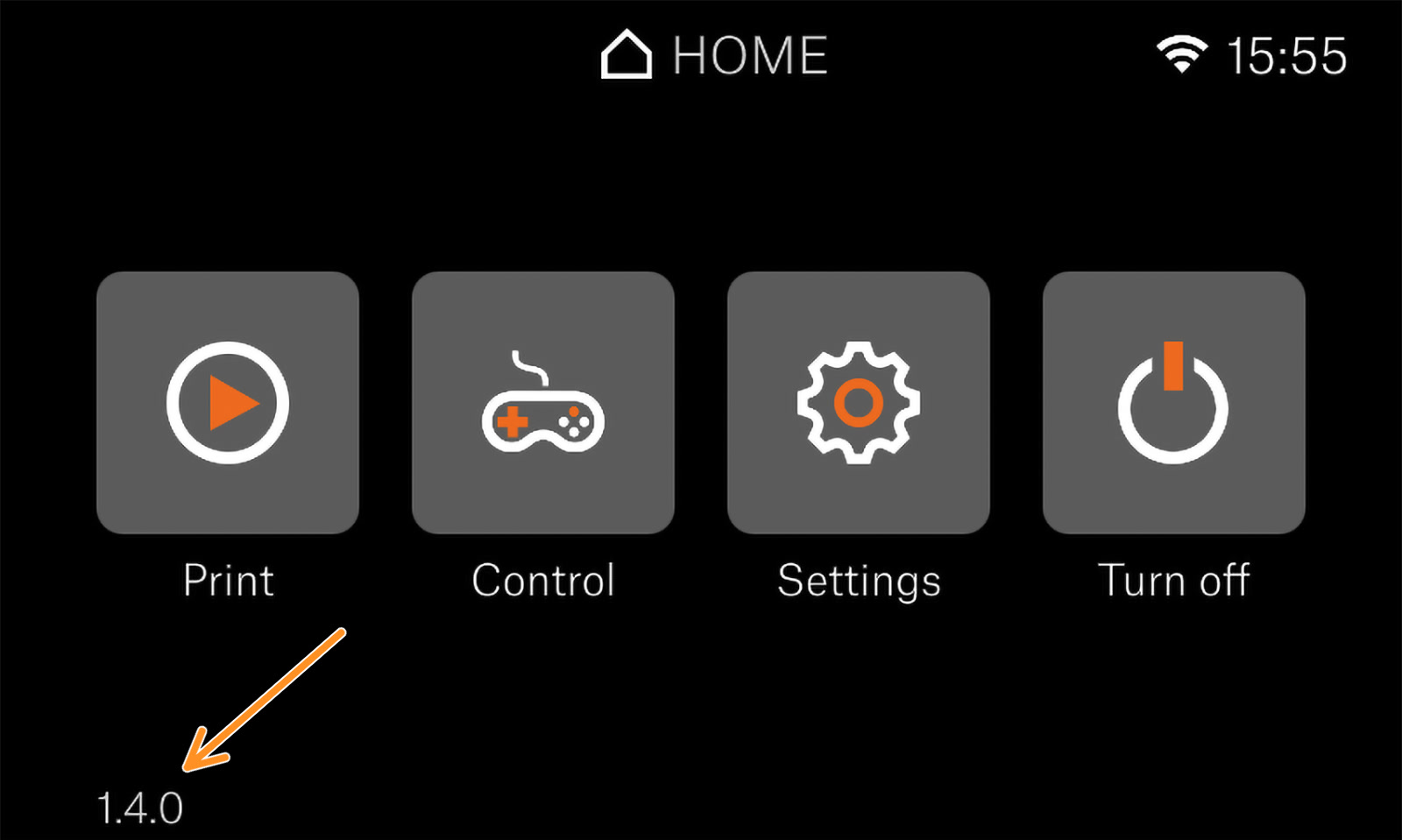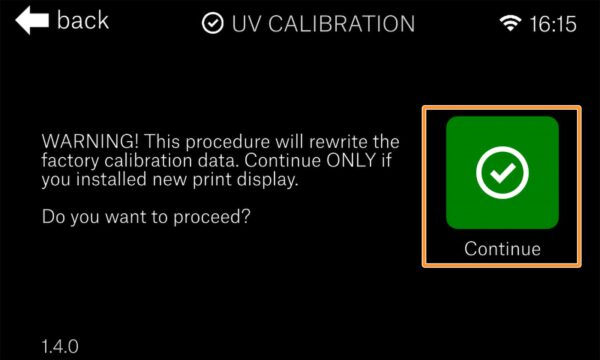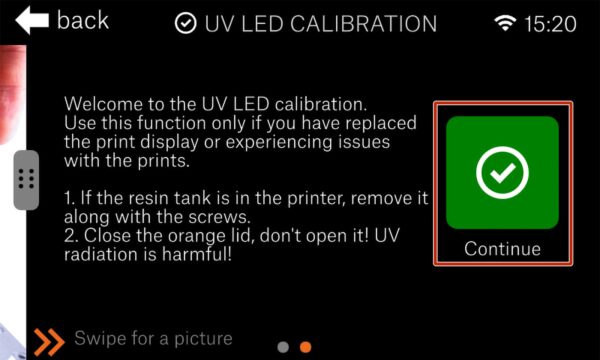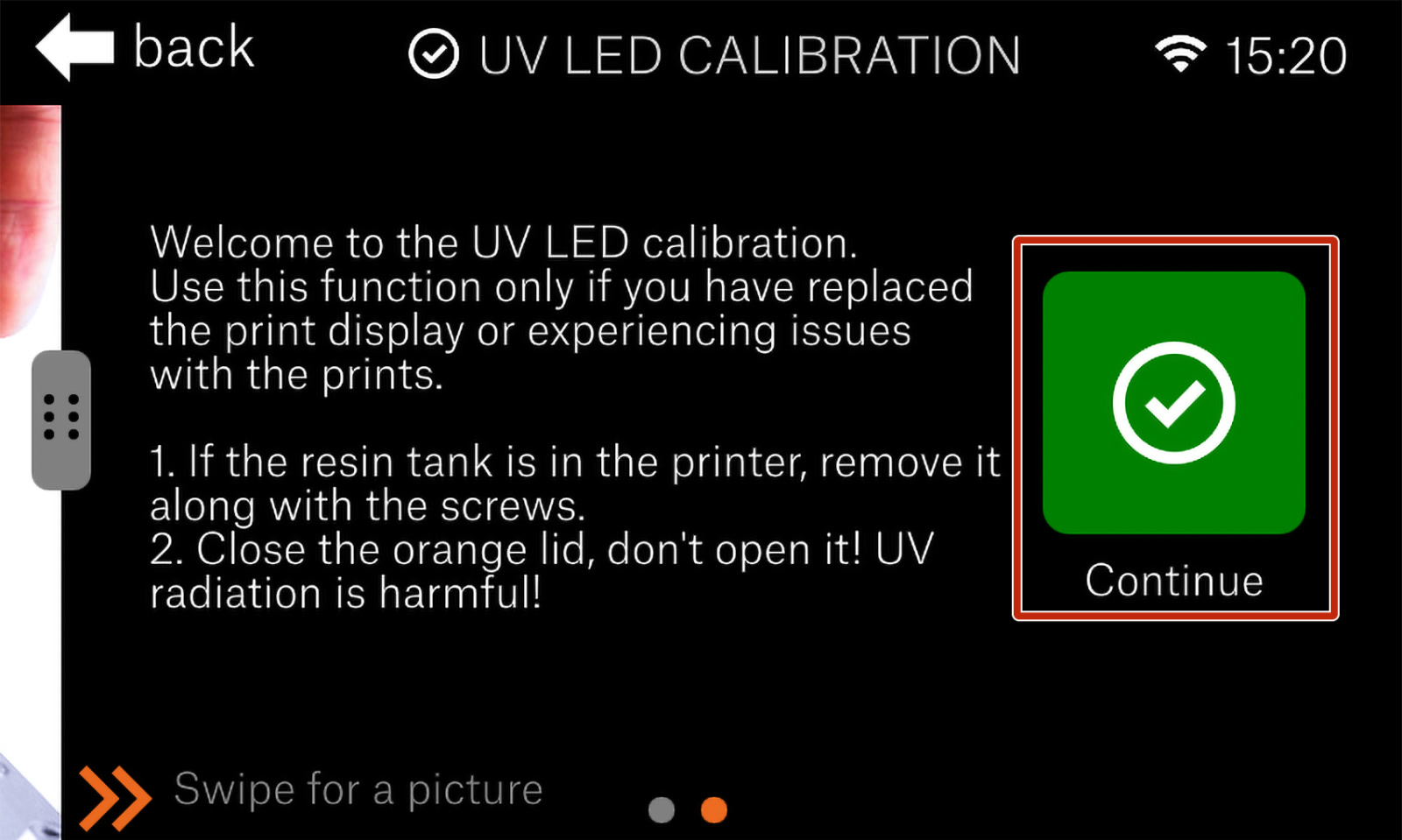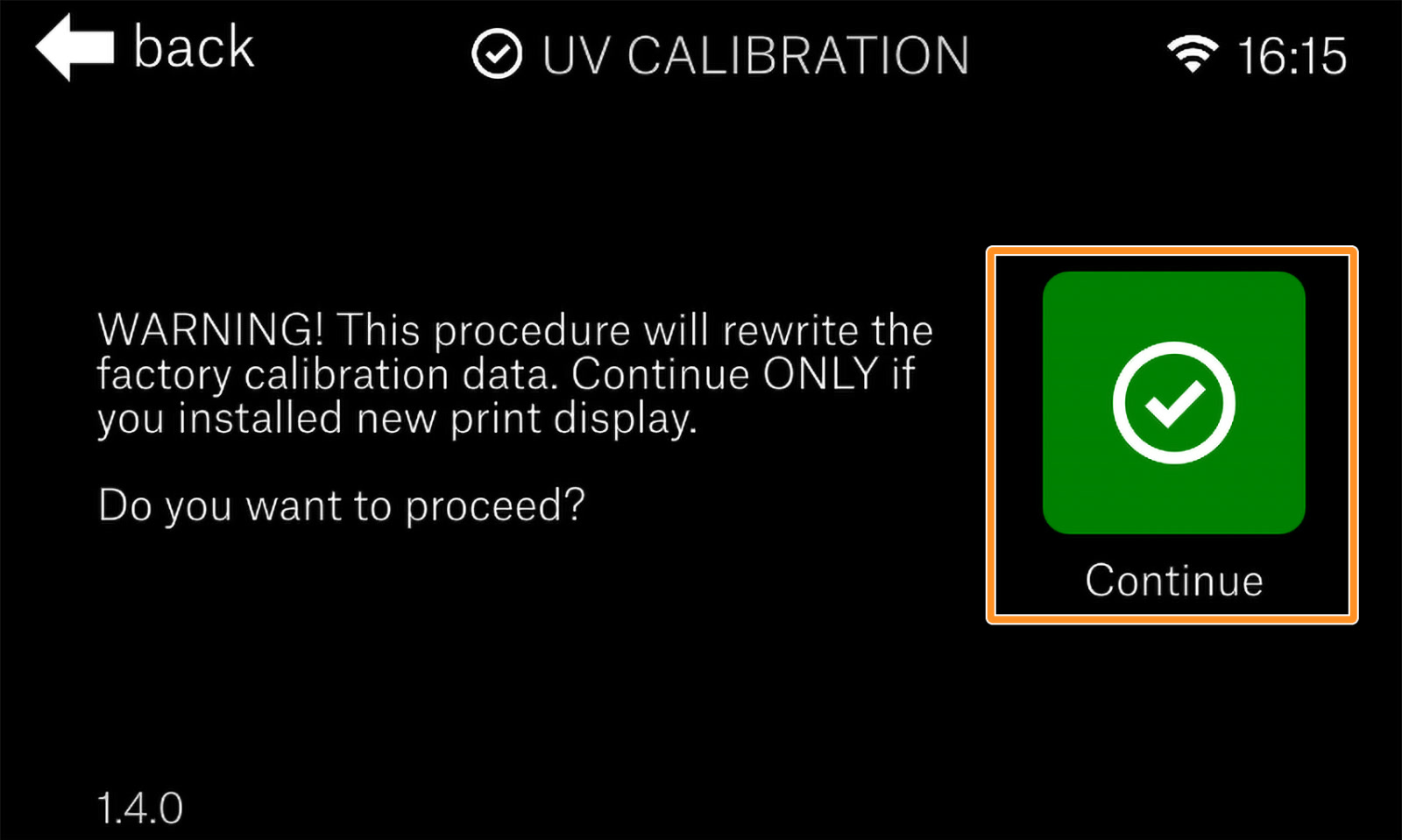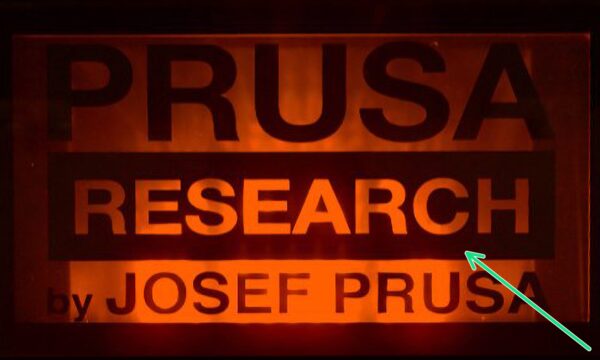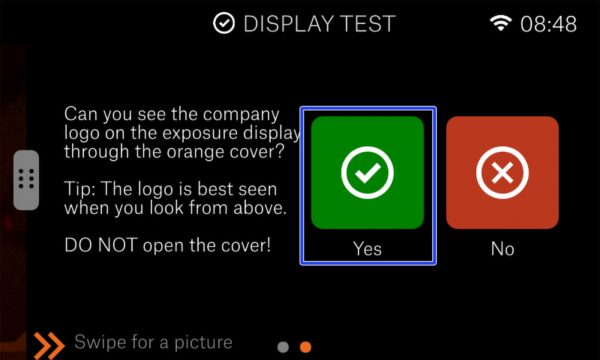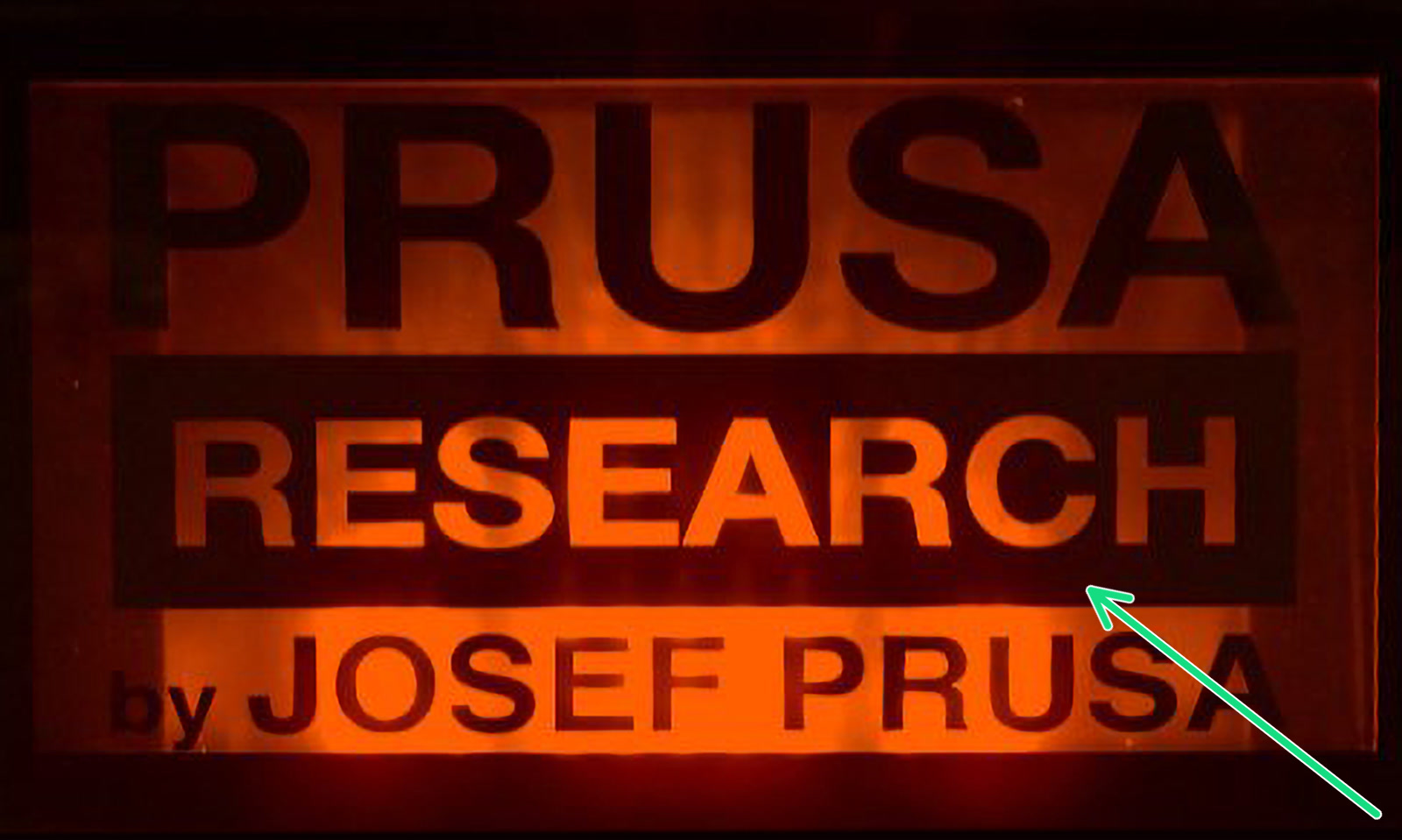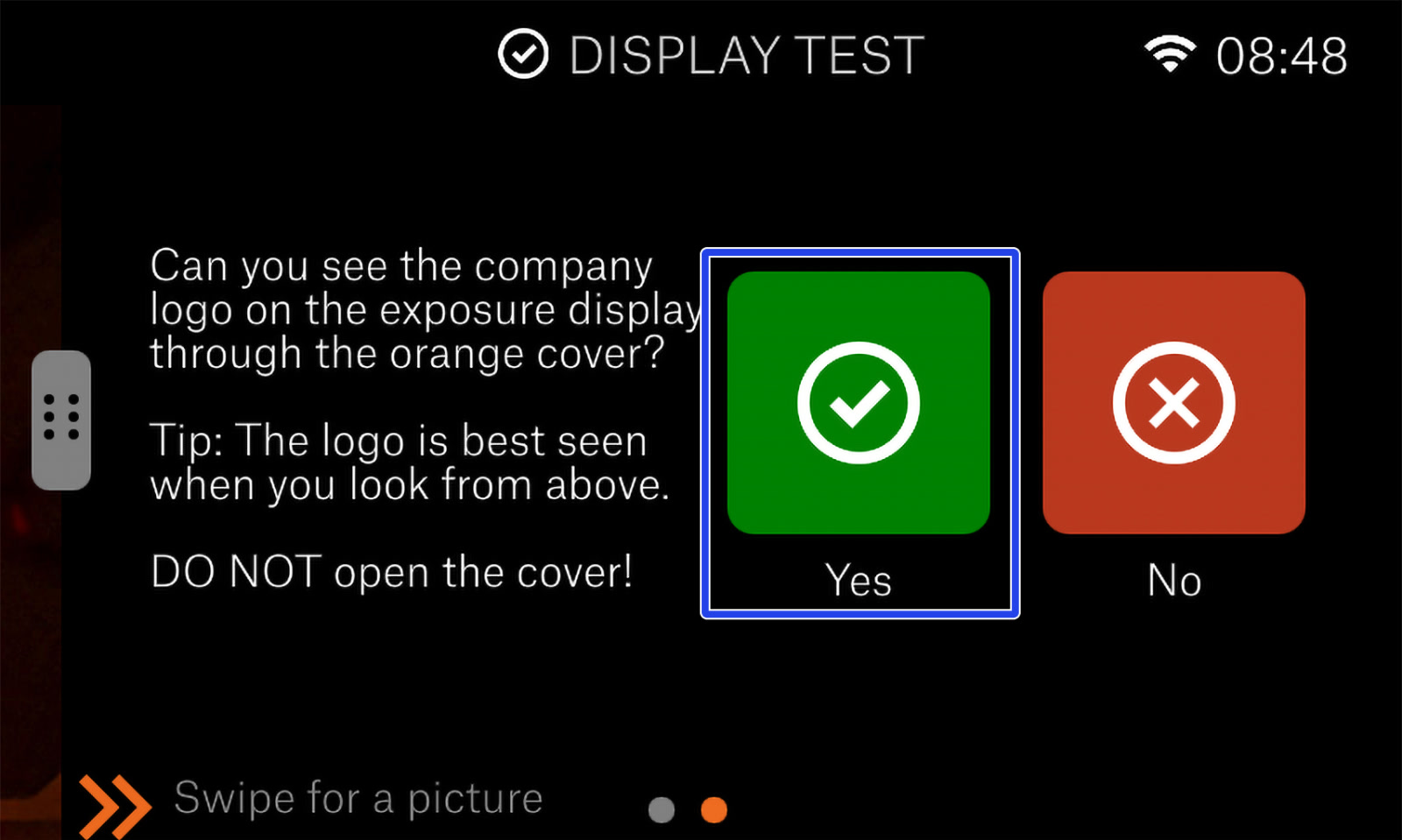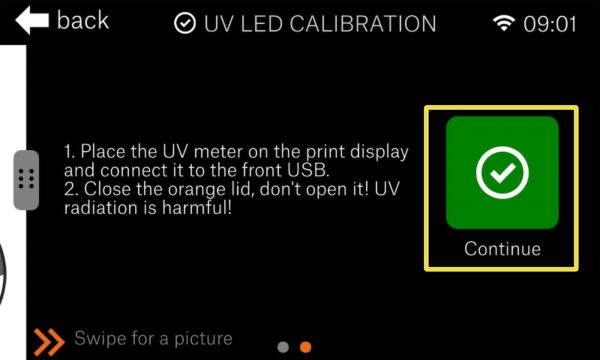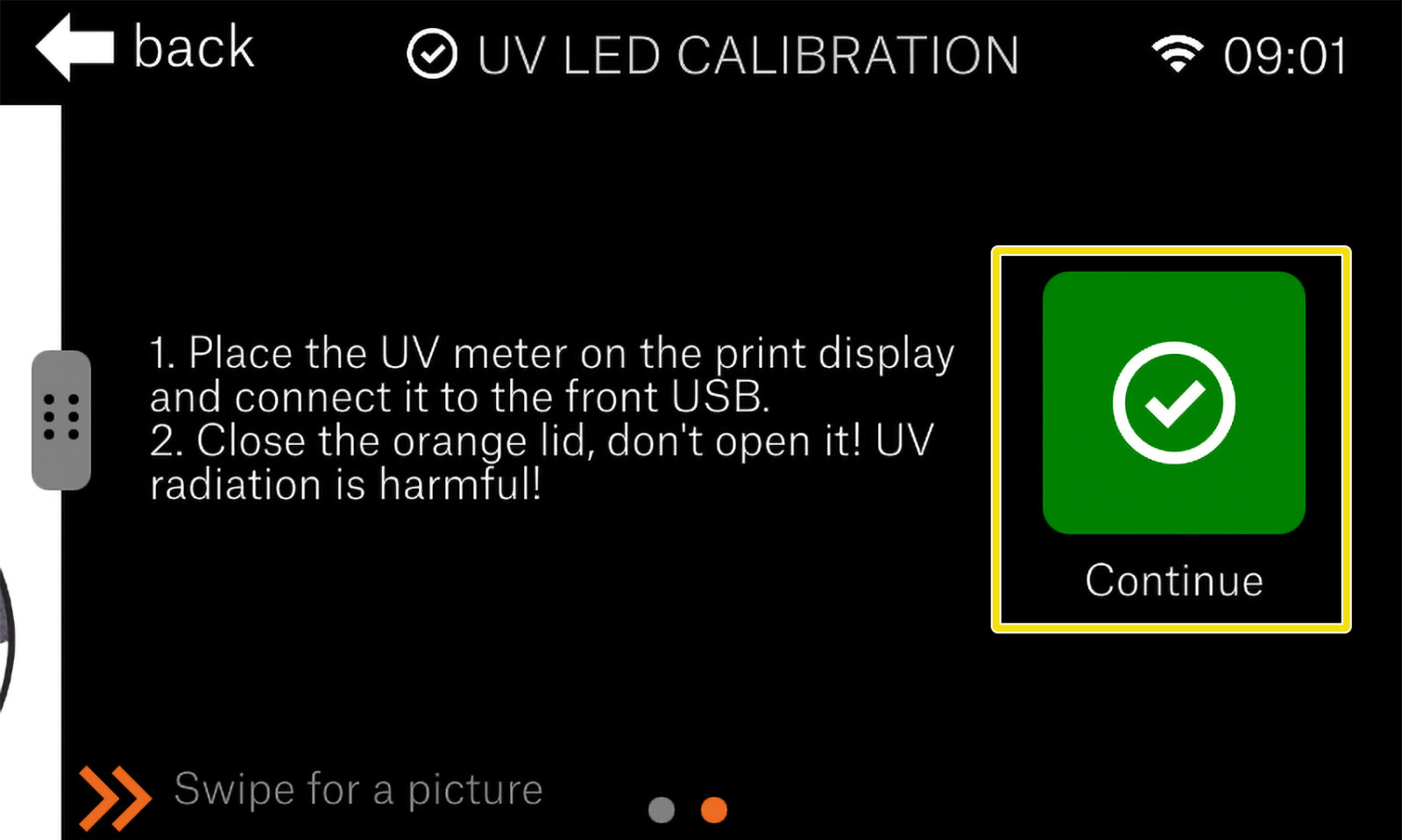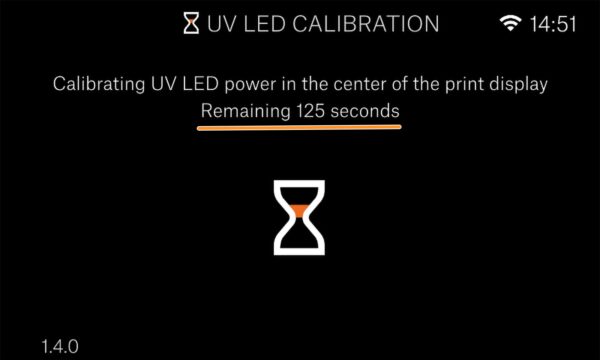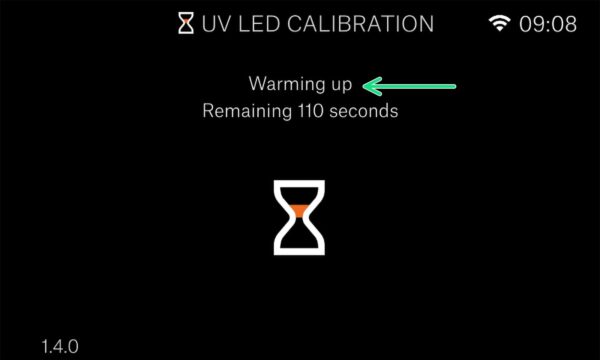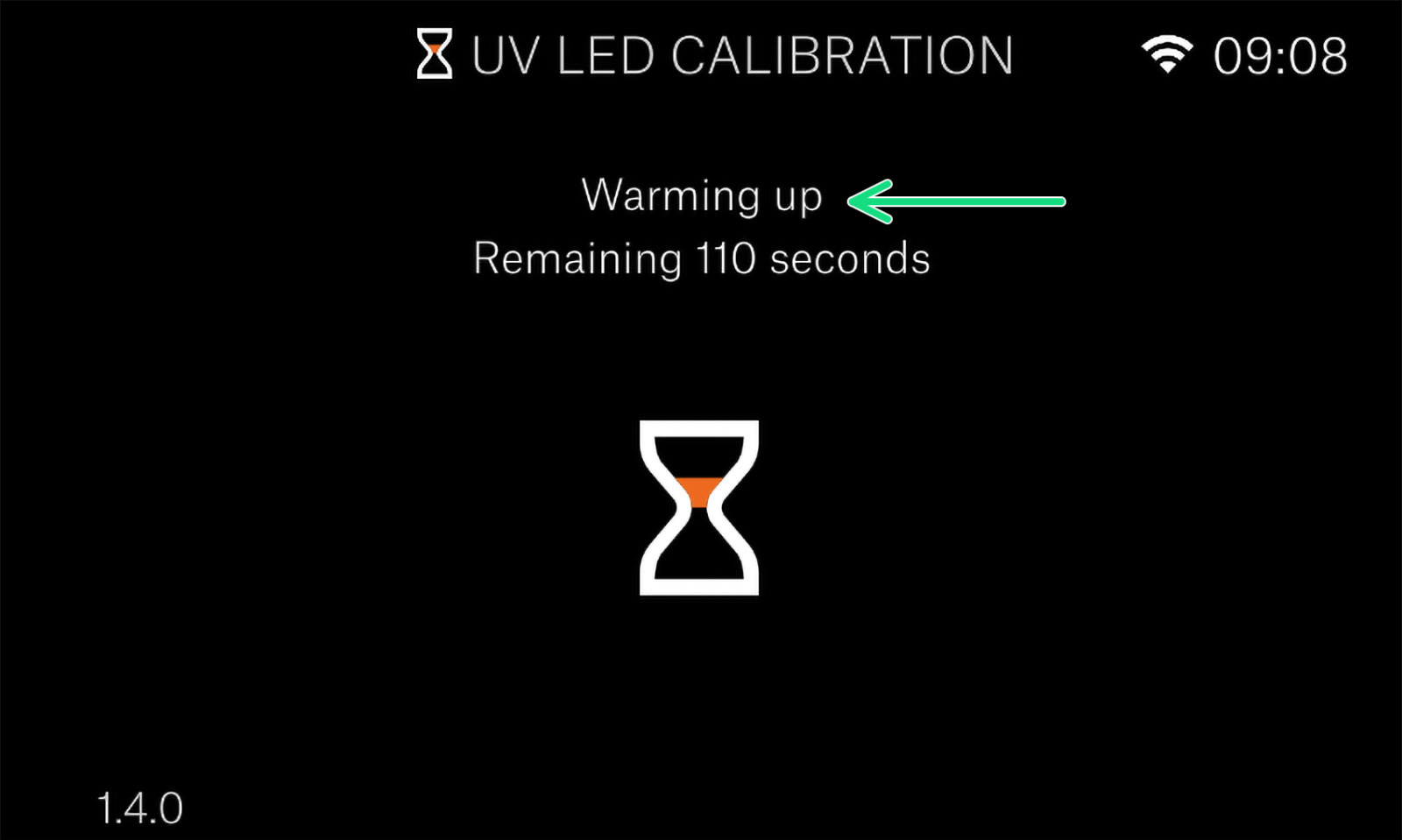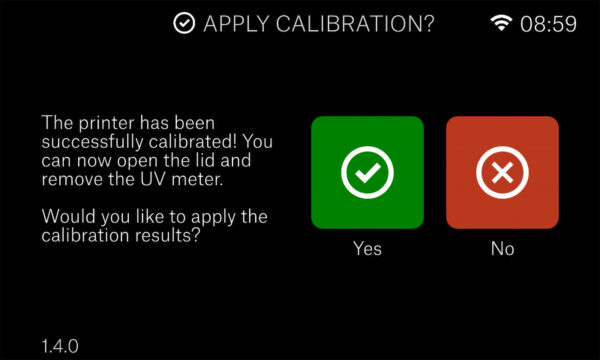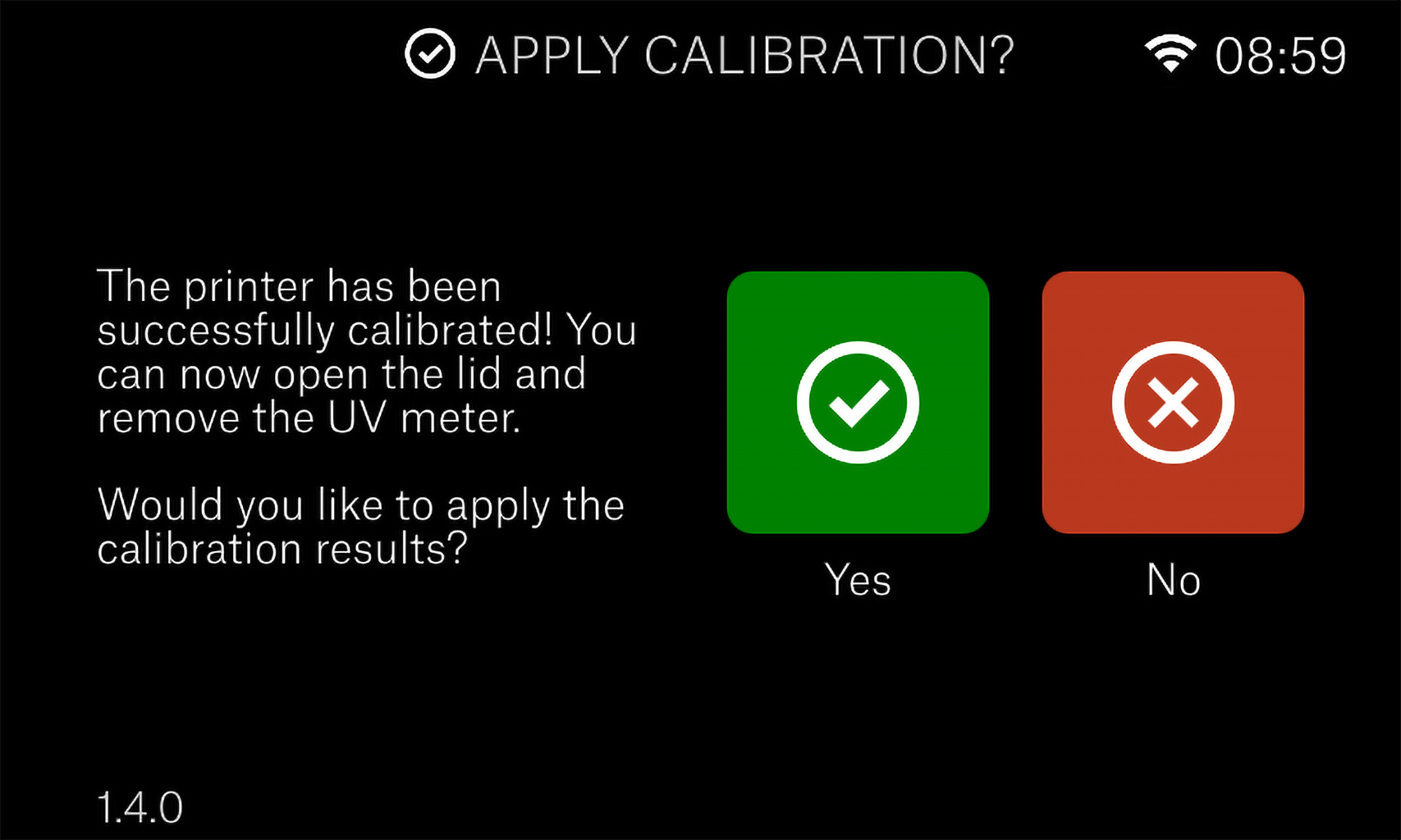Dieser Leitfaden führt Sie durch den Austausch des Druckdisplays des Original Prusa SL1.
⬢Alle notwendigen Teile sind in unserem E-Shop https://shop.prusa3d.com erhältlich.
Beachten Sie, dass Sie eingeloggt sein müssen, um Zugriff auf den Ersatzteilbereich zu erhalten.
⬢Wenn Sie auf der Suche nach dem Austausch des SL1S SPEED Druckdisplays sind, folgen Sie bitte dieser Anleitung: Austausch des Druckdisplays (SL1S)
WARNUNG: Dieses Gerät arbeitet mit UV-Licht, das Ihr Augenlicht oder Ihre Haut schädigen kann. Schalten Sie das Gerät erst ein, wenn es vollständig zusammengebaut ist und alle Abdeckungen montiert sind!!!